电脑显示“Windows找不到null文件”怎么解决 电脑显示“Windows找不到null文件”怎么处理
时间:2017-07-04 来源:互联网 浏览量:
今天给大家带来电脑显示“Windows找不到null文件”怎么解决,电脑显示“Windows找不到null文件”怎么处理,让您轻松解决问题。
电脑在开机后,弹出一个框,提示“Windows找不到null文件”,这是什么情况,该怎么办?具体方法如下:
1恢复null.sys文件的方法与步骤:
1,这是一个驱动文件,在C:WindowsSystem32drivers文件夹下,如下图。
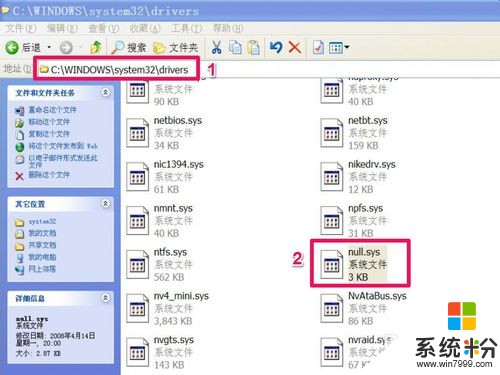 2
22,介绍第一个方法,找到一个与这台电脑相同系统的电脑,用U盘,直接从那台电脑上拷贝一个null.sys到自已的电脑,放在以上的路径,如果原文件还存在,直接覆盖。
 3
33,如果临时找不到其它电脑,如果你的电脑之前对系统进行了备份,那就用第二个方法,可以直接从映像文件中提取这个文件,提取方法,如一键Ghost,先在开始处打开一键Ghost。
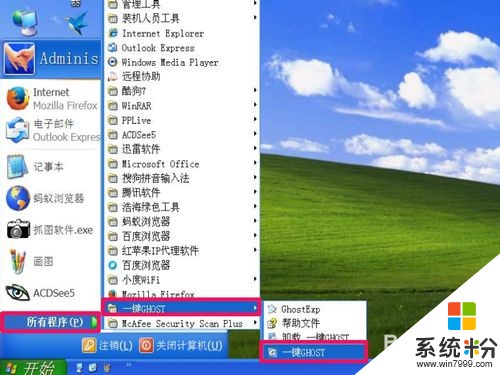 4
44,进入程序主窗口后,等一分钟时间,让它搜索出备份系统,然后单击“打开”图标。
 5
55,弹出一个提示框,询问是否直接打开映像文件,按“是”即可。
 6
66,进入映像浏览器,一般会自动打开系统文件夹,如果没有打开,在左侧选择“Fat32 - NO NAME”,然后在右侧窗口中选择Windows文件夹,双击打开。
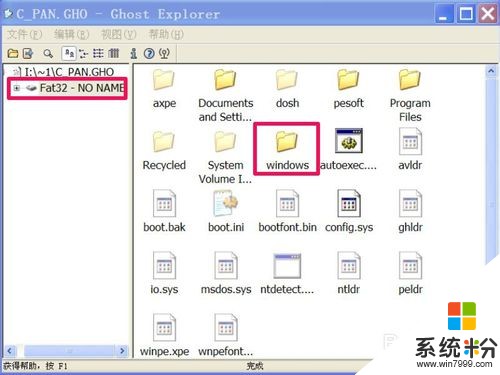 7
77,在Windows文件夹下,找到并打开“System32”这个文件夹。
 8
88,在System32文件夹下,找到并打开“drivers”这个文件夹.
 9
99,然后在drivers文件夹下,找到null.sys文件,这就是要找的文件,右键,选择“提取”这一项。
 10
1010,弹出一个提取框,先选择提取到的地址,这里为C:WindowsSystem32drivers文件夹,设置好后,按“提取”按钮,如果原文件夹中还存在有损坏的null.sys 文件,会弹出是否要覆盖原文件,选择“是”即可。这样,这个null.sys也就恢复了,然后关闭所有的窗口,退出一键Ghost。
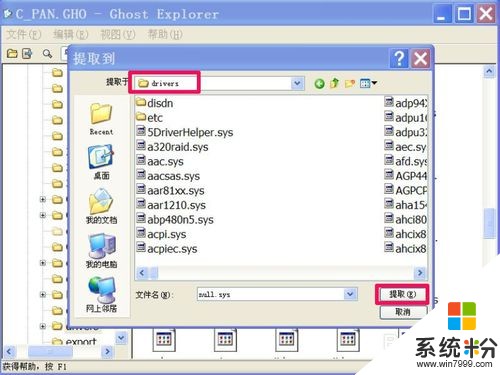
以上就是电脑显示“Windows找不到null文件”怎么解决,电脑显示“Windows找不到null文件”怎么处理教程,希望本文中能帮您解决问题。
相关教程
- ·如何解决 电脑提示找不到helpctr.exe的问题。 怎么处理电脑提示找不到helpctr.exe的方法,
- ·ps显示找不到该文件 PS文件未保存怎么恢复
- ·删除文件夹时提示找不到该项目怎么解决 删除文件夹时提示找不到该项目怎么处理
- ·网上邻居不显示或找不到自己电脑怎样解决? 网上邻居不显示或找不到自己电脑怎样解决
- ·电脑点击缩略图后文件名不显示的怎么解决 求助电脑文件名不显示
- ·电脑systeminfo命令打不开找不到怎么解决 电脑systeminfo命令打不开找不到怎么处理
- ·戴尔笔记本怎么设置启动项 Dell电脑如何在Bios中设置启动项
- ·xls日期格式修改 Excel表格中日期格式修改教程
- ·苹果13电源键怎么设置关机 苹果13电源键关机步骤
- ·word表格内自动换行 Word文档表格单元格自动换行设置方法
电脑软件热门教程
- 1 低音炮音响如何连接电脑 低音炮音响连接电脑的方法
- 2 如何利用电脑命令来查询本机IP以及其他查询方法 利用电脑命令来查询本机IP以及其他查询方法有哪些
- 3 电脑硬盘号在哪里查看 怎样获取电脑硬盘的型号信息
- 4windows xp系统关机没反应怎么解决
- 5显示器灯亮屏幕却显示睡眠状态怎么解决 显示器灯亮屏幕却显示睡眠状态怎么处理
- 6Windows8更改当前所在地理位置的方法 Windows8如何更改当前所在地理位置
- 7苹果Mac如何快速关闭显示器方法 苹果Mac快速关闭显示器方法的方法
- 8CPU实物想确定cpu参数的方法 如何用CPU实物来知道cpu的具体参数
- 9佳能相机里的照片被不小心误删了怎样恢复 佳能相机里的照片被不小心误删了恢复的方法有哪些
- 10电脑卡慢如何解决:[1]方法一 电脑卡慢解决的方法有哪些:[1]方法一
